win7系统共享文件不能保存解决方法介绍
2022-11-12 u深度常见问题
我们在使用电脑的时候经常都会使用共享文件夹来帮助我们传输文件,不过最近有位win7系统用户在使用电脑设置共享文件之后,发现共享文件不能保存了,用户尝试了很多方法都没有解决,那么win7系统共享文件不能保存怎么办呢?今天u深度u盘装系统为大家介绍win7系统共享文件不能保存的解决方法。
Win7共享文件不能保存的解决方法:
1、首先我们输入“win+r”打开运行框,输入“gpedit.msc”回车确定。如图所示:
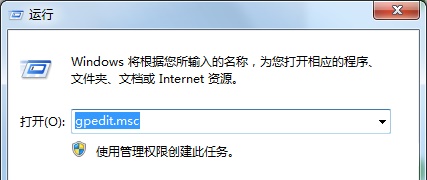
2、根据图示位置找到“拒绝从网络访问这台计算机”。如图所示:
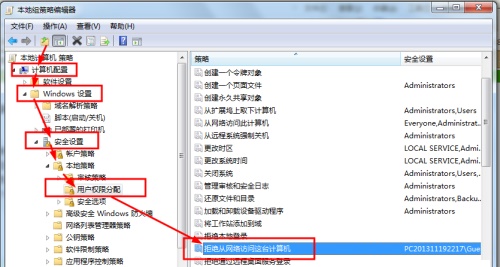
3、将其中的“Guest”删除。如图所示:
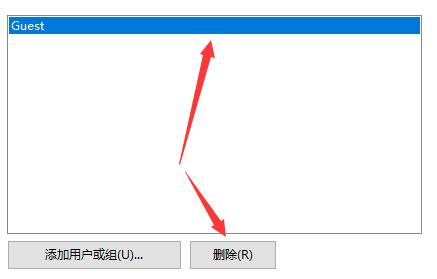
4、右键计算机/我的电脑,打开“管理”。如图所示:
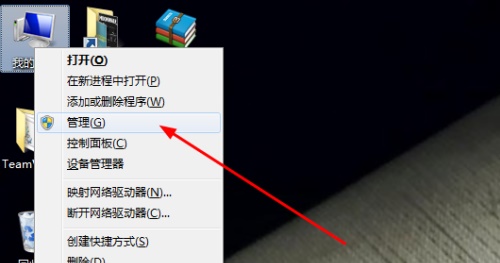
5、根据图中位置找到“Guest”。如图所示:
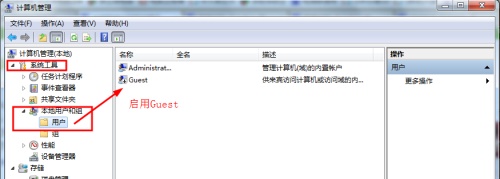
6、双击打开文件,将图示位置的“账户已禁用”取消勾选即可。如图所示:
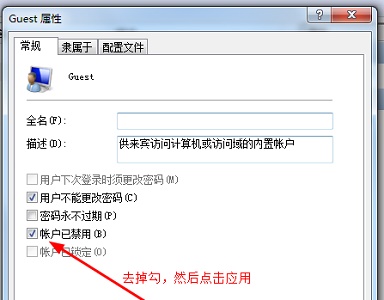
关于win7系统共享文件不能保存的解决方法就为用户们详细介绍到这边了,如果用户们使用电脑的时候碰到了相同的情况,可以参考上述方法步骤进行操作哦,希望本篇教程能够帮到大家,更多精彩教程请关注u深度官方网站。

